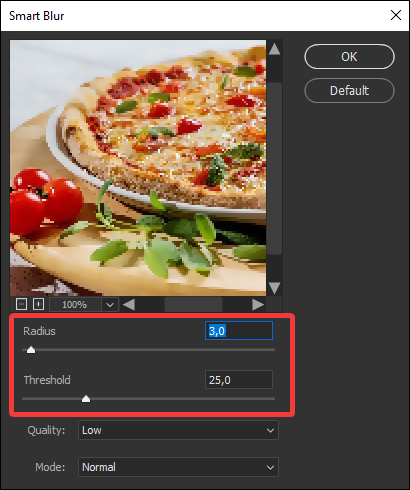Perché hai un'immagine pixelata
La pixelizzazione è un fenomeno importante che dimostra la regione bitmap, ad esempio piccoli quadrati colorati in pixel di dimensioni maggiori. La condizione è nota come immagine pixelata quando diventa sfocata o confusa con una risoluzione scarsa.
Queste immagini pixelate sono l'opzione peggiore da utilizzare su articoli o blog di alto livello. Poiché sono granulosi, non possono indicare chiaramente il messaggio in modo esplicito. Ti stai chiedendo come correggere le immagini pixelate ? Non sono qualcosa di difficile da risolvere! Ma prima di iniziare con le soluzioni riportate di seguito, scopriamo perché le immagini vengono pixelate.
Il ridimensionamento delle immagini è uno dei motivi più comuni per la pixelizzazione delle immagini. Le bitmap vengono visualizzate sullo schermo del computer quando si modifica una piccola immagine nella sua forma più grande senza apportare modifiche tecniche alla sua risoluzione. Di conseguenza, l’intera immagine diventa confusa e sfocata. Di seguito sono riportati i motivi per ottenere un'immagine pixelata:
- 🎥 Errori umani o della fotocamera potrebbero far apparire le immagini sfocate.
- 💻Le immagini diventano sfocate a causa della scarsa qualità dello scanner.
- ❌In genere ciò accade quando i siti Web ingrandiscono le immagini caricate dagli utenti all'altezza e alla larghezza necessarie.
- 🗂️La pixelizzazione potrebbe verificarsi quando si aprono le immagini in app o programmi non compatibili.
- ⛑️Le immagini sono danneggiate o danneggiate a causa del download/trasferimento. È necessario riparare i file danneggiati per far sì che le immagini sembrino normali.
Una volta che hai compreso i motivi per ottenere un'immagine pixelata, è tempo di svelare i fatti sulla correzione delle immagini pixelate . Iniziamo!
Se hai scoperto che le immagini sono pixelate, sfocate o danneggiate, puoi risolvere il problema sul tuo PC utilizzando un rinomato software di riparazione foto chiamato EaseUS Fixo Photo Repair . È progettato per riparare immagini pixelate per gli utenti Windows.
Con la guida di questo software di riparazione fotografica professionale, puoi correggere in modo efficiente le immagini pixelate in un'ampia gamma di condizioni. Qual è il prossimo? Questo strumento può anche riparare documenti video sfocati o danneggiati come Excel e Word. Ecco come questo software di riparazione delle immagini può riparare rapidamente ogni tipo di file immagine. I punti salienti di questo software professionale di riparazione delle immagini sono i seguenti:
- Supporta la riparazione JPEG e numerose immagini JPEG danneggiate possono essere depixellate.
- Ripara le foto RAW danneggiate . Se le immagini RAW sono pixelate, questo software può aiutare.
- Ripara file di immagini pixelati da un HDD esterno, un'unità flash USB, un PC, un disco rigido esterno, ecc.
- Una volta terminata la scansione, puoi visualizzare in anteprima i file depixelati con il software di riparazione foto EaseUS.
Puoi seguire il tutorial qui sotto per correggere le foto pixelate con EaseUS:
Passaggio 1. Avvia Fixo sul tuo computer. Puoi scegliere "Ripara foto" per riparare le foto che non possono essere aperte, parzialmente mancanti, ecc. Fai clic su "Aggiungi foto" per selezionare le foto danneggiate.
Passaggio 2. Puoi riparare più foto contemporaneamente facendo clic sul pulsante "Ripara tutto". Se desideri riparare una foto, sposta il puntatore sulla foto di destinazione e scegli "Ripara".
Passaggio 3. È possibile fare clic sull'icona a forma di occhio per visualizzare l'anteprima delle foto e fare clic su "Salva" per salvare la foto selezionata. Scegli "Salva tutto" per salvare tutte le immagini riparate. Fare clic su "Visualizza riparato" per individuare la cartella riparata.
Scarica subito questo software professionale per la riparazione delle foto! Inoltre, condividi questo passaggio con i tuoi amici sui social media per farli conoscere questo rinomato strumento.
La seconda strategia per correggere le immagini pixelate è utilizzare uno strumento online, EaseUS Photo Enhancer . Con questo strumento professionale, puoi correggere le immagini e renderle trasparenti per recuperare immagini danneggiate manualmente o da elementi naturali, ad esempio fuoco, acqua o tempo. Il miglioramento delle foto funziona miracolosamente con incredibili operazioni di deblurring con un solo clic in ogni immagine.
È uno dei migliori ottimizzatori di foto e fornisce una tecnologia AI ottimizzata per massimizzare e ripristinare in modo efficiente le immagini di scarsa qualità. Possiede un'interfaccia user-friendly e supporta diversi formati di immagine. Grazie al suo design semplice, professionisti e principianti possono utilizzare facilmente questo potenziatore fotografico. Questo strumento online incorpora funzionalità di riparazione per aiutare gli utenti a riparare rapidamente la risoluzione dell'immagine danneggiata.
I punti salienti di EaseUS Photo Enhancer sono i seguenti:
- Colora le immagini in bianco e nero o correggi le tonalità sbagliate delle immagini con questo strumento.
- Le immagini potrebbero diventare confuse dopo il download e EaseUS può massimizzare le immagini e renderle trasparenti.
- Questo strumento online può rendere trasparenti le immagini confuse rendendole più nitide.
Ora controlla il tutorial qui sotto per rendere le tue foto pixelate più chiare!
Passaggio 1. Apri EaseUS Enhancer e carica le immagini
Apri la pagina web di EaseUS Photo Enhancer: https://repair.easeus.com/photo-enhancer/. Fai clic sul pulsante più al centro per caricare le immagini che desideri migliorare. (Puoi anche trascinare le foto direttamente nella casella.)
Passo 2. Fai clic su Apri e inizia a riparare il video
Quando viene visualizzata la finestra Esplora file, seleziona la foto e fai clic su "Apri" per caricarla e migliorarla con EaseUS Photo Enhancer. Puoi facilmente sfocare le immagini, ripristinare vecchie foto, colorare foto in bianco e nero con questo strumento online.
Passaggio 3. Attendi il processo di miglioramento automatico e scarica la foto
EaseUS Photo Enhancer riparerà e migliorerà automaticamente la qualità dell'immagine e l'elaborazione della foto durerà alcuni secondi. Successivamente, puoi visualizzare liberamente l'anteprima delle immagini migliorate e fare clic su "Scarica" per salvarle.
Un'altra opzione duratura per risolvere i problemi delle immagini pixelate è Adobe Photoshop . È un software per immagini depixellate senza eguali che può rendere rapidamente trasparenti le immagini pixelate. La depixellazione impiega pochi secondi per modificare le immagini difettose e fornirti una copia vibrante e cristallina che mostra una prospettiva straordinaria. Consulta i passaggi seguenti per correggere un'immagine pixelata in Photoshop:
Passaggio 1. Vai su Filtro > Rumore > Elimina puntini. Deve essere applicato alcune volte premendo CTRL + F per Windows.
Passaggio 2. Passa a Filtro > Sfocatura > Sfocatura intelligente. Regola i cursori Raggio e Soglia fino a ottenere il risultato desiderato.
![Raggio e soglia]()
Se non sei soddisfatto dei risultati di Smart Blur, puoi sperimentare un filtro di sfocatura gaussiana.
![Filtro sfocatura gaussiana]()
Passaggio 3. Passa a Immagine > Dimensioni immagine.
Passaggio 4. Impostare la risoluzione sul doppio della dimensione effettiva.
Passaggio 5. Selezionare la casella Ricampiona e optare per un ingrandimento Bicubic Smoother.
![Scatola di ricampionamento]()
NB: puoi unire tutti e tre i metodi sopra menzionati per rendere l'immagine più fluida. Devi tenere sotto controllo che Photoshop smussi solo la tua immagine pixelata. Potresti anche voler imparare come migliorare la risoluzione della tua immagine in Photoshop:
Come aumentare la risoluzione dell'immagine in Photoshop
Impara da questo tutorial come aumentare la risoluzione dell'immagine in Photoshop. Scopri di più sulle risoluzioni immagine consigliate. Leggi di più >>
Ti chiedi come evitare immagini pixelate? Segui i suggerimenti riportati di seguito per evitare immagini sfocate, granulose o pixelate:
⭐Limita l'uso di immagini a bassa risoluzione
Sebbene le immagini a bassa risoluzione possano apparire bene sullo schermo, potrebbero non apparire chiare dopo la stampa. I programmi per la creazione di libri ti avviseranno quando l'immagine che utilizzi ha una risoluzione scarsa rispetto alle dimensioni della copertina o della pagina. Se viene visualizzata la notifica di bassa risoluzione, ridurre le dimensioni dell'immagine sulla copertina o sulla pagina fino all'interruzione dell'avviso.
È necessario ricordare che gli avvisi a bassa risoluzione verificano solo la dimensione dell'immagine corrispondente al contenitore dell'immagine. Non è in grado di individuare sfocature o pixel, che fanno parte dell'immagine reale, e non è in grado di stabilire se le immagini sono troppo scure per essere stampate in modo efficace.
⭐Non utilizzare un'impostazione ISO elevata sulla fotocamera
È applicabile solo se stai riprendendo un video o un'immagine su una DSLR o un'altra fotocamera di alta qualità che ti consente di modificare manualmente l'impostazione ISO. Se catturi un'immagine con il tuo smartphone, probabilmente non avrai preferenze. Mentre scatti foto, l'impostazione ISO della tua fotocamera dovrebbe essere minima quanto consentito dall'illuminazione.
All'aumentare dell'ISO, è più probabile che tu veda grana e interferenze digitali nelle tue fotografie. Sebbene ogni fotocamera tratti l'ISO in modo leggermente diverso, qualsiasi valore pari a 800 o superiore è generalmente considerato elevato.
Correggi le domande frequenti sulle immagini pixelate
Considera le domande frequenti riportate di seguito per comprendere meglio l'argomento:
1. È possibile correggere un'immagine pixelata?
La pixelizzazione potrebbe essere difficile da risolvere, soprattutto quando è pesante. Ma il software EaseUS Fixo Photo Repair o lo strumento online EaseUS Photo Enhancer possono facilmente migliorare e riparare i pixel.
2. Come posso rendere nitida online un'immagine con pochi pixel?
Puoi rendere più nitida un'immagine con pochi pixel online con l'aiuto di EaseUS Photo Enhancer. Questo strumento fornisce un'intelligenza artificiale avanzata per correggere in modo efficace le immagini con pochi pixel. Dispone inoltre di un'interfaccia intuitiva e di una funzione di elaborazione rapida per cancellare un'immagine scadente.
3. Come si correggono le immagini che appaiono pixelate sui dispositivi mobili?
L'uso di depixelatori basati sull'intelligenza artificiale è l'unico approccio che rimuove con successo la pixelizzazione. Gli editor di immagini convenzionali, come Photoshop, sfocano solo leggermente i bordi, dando l'impressione di un'immagine sfocata. Al contrario, l’intelligenza artificiale insegnata in innumerevoli fotografie può ricostruire i dettagli sostituendo i pixel omessi.
4. Come migliorare un'immagine pixelata in Photoshop?
Seleziona Filtri dal menu nella parte superiore dello schermo. Successivamente, seleziona Rumore dal menu a discesa, quindi seleziona Elimina puntini. Fino a quando l'immagine non sarà più pixelata, continua con questo passaggio.
Conclusione
Niente evita i problemi di pixelizzazione meglio delle immagini HQ. Tuttavia, se riscontri problemi di pixelizzazione con le tue immagini, potresti prendere in considerazione l'utilizzo delle soluzioni di cui sopra o il software EaseUS Fixo Photo Repair per riparare immagini pixelate o sgranate. Infine, non dimenticare di condividere questo articolo con i tuoi amici sui social media se lo trovi utile.